Top 10 GIF-kompressorer til at krympe GIF-filer
Har du nogensinde prøvet at uploade en perfekt reaktions-GIF til Discord, Twitter eller bare sende den i en gruppechat, kun for at blive ramt af den sjæleknusende "Filen er for stor"-fejl? Åh. Jeg har selv prøvet det, følte den smerte. Det er som at finde det perfekte par sko, kun for at indse, at de ikke har din størrelse.
For at løse problemet skal du blot bruge en animeret GIF-kompressorDerfor er du her. Denne artikel samler de 10 bedste GIF-filstørrelsesreducerende værktøjer, inklusive onlineværktøjer, desktop-software og mobilapps, så du kan vælge det bedste værktøj til dine behov. Overvind størrelsesgrænserne, og hold dit GIF-spil stærkt ved at læse videre!

- GUIDELISTE
- Del 1: Top 4 GIF-kompressorer online
- Del 2: Top 3 GIF-størrelsesreducerende værktøjer på skrivebordet
- Del 3: Top 3 GIF-størrelsesreducerende værktøjer på mobil
- Del 4: Ofte stillede spørgsmål
Del 1: Top 4 GIF-kompressorer online
Online GIF-komprimeringsværktøjer er praktiske, fordi du ikke behøver at installere nogen software. Disse værktøjer er ofte hurtige og nemme at bruge, men de kan have filstørrelsesbegrænsninger eller lidt langsommere behandlingshastigheder afhængigt af platformen.
1. ArkThinker gratis billedkompressor online
• Platform: Webbaseret.
• Bedst til: Hurtig og effektiv online GIF-komprimering.
- Gratis at bruge.
- Hurtig kompression.
- Intet vandmærke.
- Brugervenlig grænseflade.
- Filstørrelsesgrænse på 5 MB.
- Komprimering kan muligvis reducere kvaliteten en smule afhængigt af GIF-filens kompleksitet.
ArkThinker Gratis billedkomprimering online er en af de bedste GIF-komprimeringsværktøjer online. Dette værktøj er utrolig nemt at bruge, og du skal blot uploade din GIF, og så komprimerer den automatisk for dig. Det bruger avancerede komprimeringsalgoritmer til at reducere filstørrelser uden at ofre for meget kvalitet. Komprimeringshastigheden er imponerende, især for mindre GIF'er, og der er intet vandmærke tilbage på det endelige billede. Større GIF'er skal dog muligvis skaleres manuelt, da det har en grænse på 5 MB for gratis brugere. Det er perfekt til hurtigt at reducere størrelsen på GIF'er, før de uploades til sociale medier eller beskedplatforme som Discord.
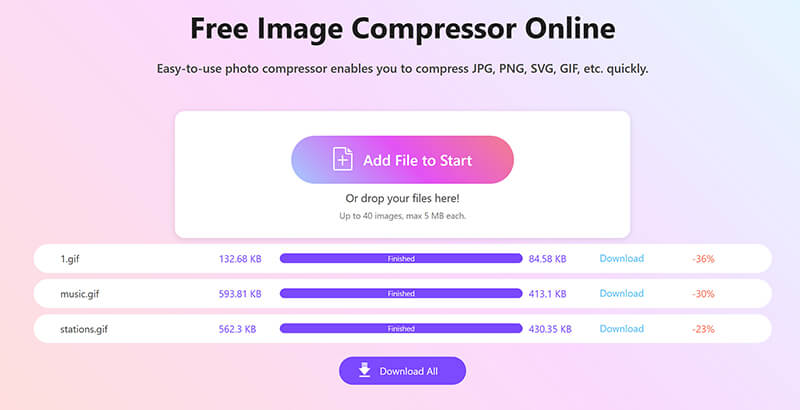
2. EZGIF
• Platform: Webbaseret.
• Bedst til: Alsidig GIF-redigering og komprimering.
- Gratis.
- Flere GIF-redigeringsmuligheder (beskær, tilpas størrelse, roter).
- Tilpassede komprimeringsmuligheder.
- Begrænset behandlingshastighed.
- Filstørrelsesbegrænsninger for gratisbrugere op til 200 MB.
EZGIF er et populært valg til komprimering og redigering af GIF'er online. Det tilbyder både grundlæggende og avancerede værktøjer til at ændre størrelsen på, beskære og optimere GIF'er til webbrug. Det bedste ved EZGIF er dets justerbare komprimeringsindstillinger, som giver dig mulighed for at finjustere GIF-størrelsen baseret på dine præferencer. Selvom komprimeringsprocessen generelt er hurtig, kan større GIF'er tage lidt længere tid, og den gratis version begrænser filstørrelserne. Alligevel er det perfekt til at oprette GIF'er, der er klar til Discord, Twitter eller dit websted.
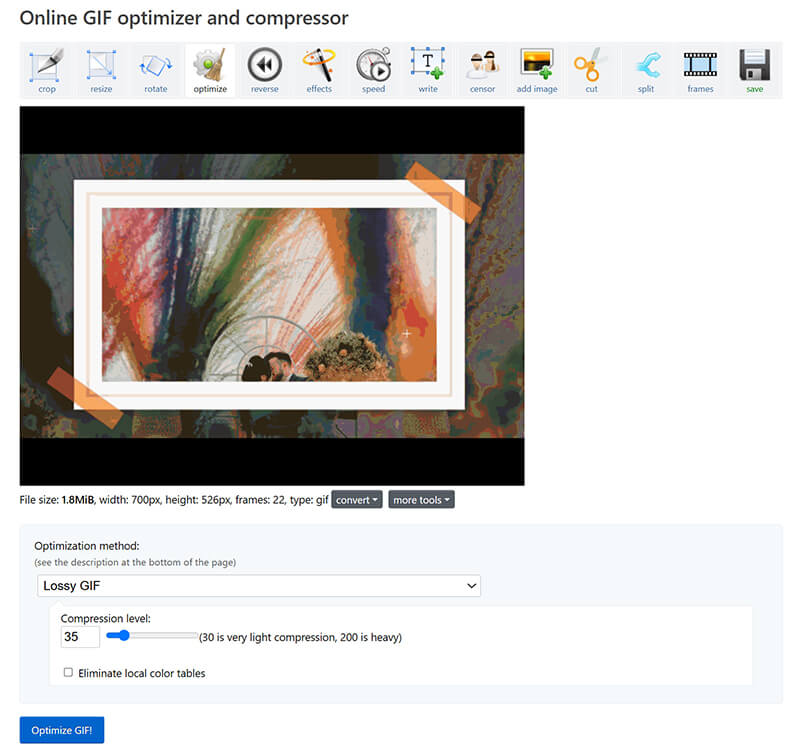
3. iLoveIMG
• Platform: Webbaseret.
• Bedst til: Hurtig og enkel GIF-komprimering.
- Gratis at bruge.
- Ingen vandmærker.
- Enkel, hurtig brugerflade.
- Understøtter batchkomprimering.
- Begrænsede redigeringsfunktioner.
- Ingen understøttelse af store filer (over 200 MB).
iLoveIMG er designet til enkelhed. Hvis rodet på andre websteder giver dig hovedpine, er denne GIF-komprimeringsværktøj et frisk pust. Brugergrænsefladen gør det utrolig nemt at finde GIF-størrelseskomprimeringsværktøjet, og komprimeringshastigheden er solid, hvilket hurtigt trimmer de ekstra bytes uden at få din GIF til at ligne et pixeleret rod. Det er en pålidelig GIF-nedskalering til mindre filer, og processen er bogstaveligt talt to klik: upload og download. Selvom dens filstørrelsesgrænse er rimelig for standard web-GIF'er, håndterer den muligvis ikke virkelig massive filer så godt som Ezgif.
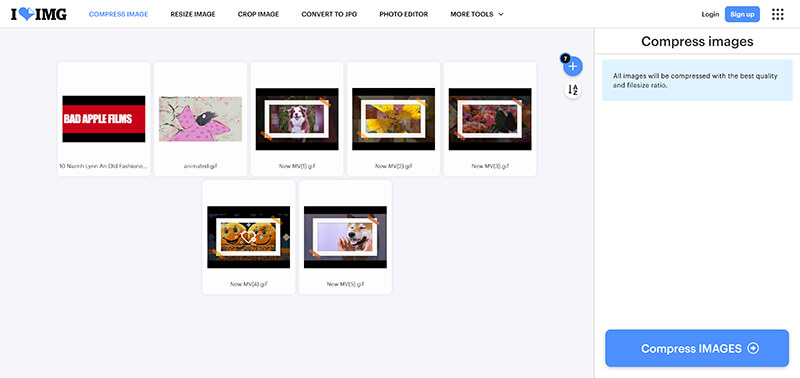
4. Komprimer eller dø
• Platform: Webbaseret.
• Bedst til: GIF-komprimering i høj kvalitet.
- Høj kompressionskvalitet.
- Gratis op til 10 MB.
- Minimalt kvalitetstab.
- Langsommere komprimering af store GIF'er.
- Kræver manuelle uploadtrin.
CompressOrDie er kendt for sin komprimeringsproces af høj kvalitet. Værktøjet fokuserer på at opnå den mindste filstørrelse uden et mærkbart fald i kvalitet. Det er gratis til GIF'er op til 10 MB og fungerer ved at tilbyde en forhåndsvisning af komprimeringen, før du færdiggør den. Den eneste ulempe er den langsomme ... GIF-komprimering hastighed for større filer, men hvis kvalitet er din prioritet, er CompressOrDie et solidt valg til dine GIF-filkomprimeringsbehov.
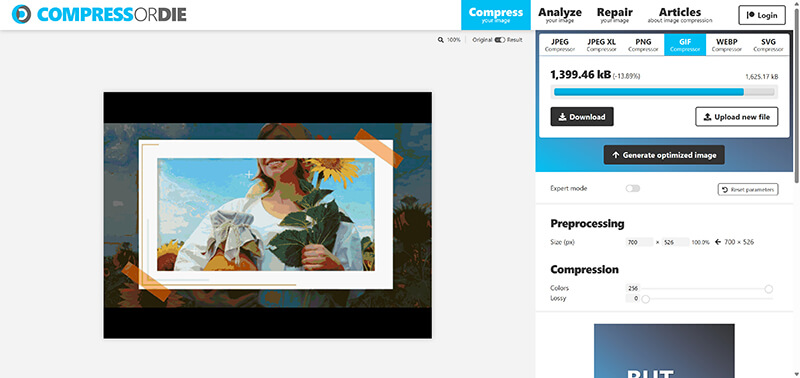
Del 2: Top 3 GIF-størrelsesreducerende værktøjer på skrivebordet
For dem, der har brug for mere kontrol over deres GIF-komprimering, tilbyder desktop-applikationer avancerede funktioner og færre begrænsninger end onlineværktøjer. Lad os se på de bedste muligheder for at reducere GIF-størrelsen på din computer.
1. GIMP
• Platform: Windows, macOS, Linux.
• Bedst til: Billedredigering og komprimering på professionel niveau.
- Gratis og open source.
- Kraftige redigeringsfunktioner.
- Ingen begrænsninger på filstørrelse.
- Stejl indlæringskurve.
- Langsommere behandling af større GIF'er.
GIMP (GNU Image Manipulation Program) er et gratis open source-billedredigeringsprogram med omfattende funktioner, herunder GIF-komprimering. Det bruges i vid udstrækning til alt fra grundlæggende fotoredigering til mere avancerede grafiske designopgaver. For at komprimere GIF'er i GIMP kan du reducere antallet af billeder, sænke farvedybden eller bruge den indbyggede "Gem til web"-funktion. Selvom det er et robust værktøj, kan det tage lidt tid at lære det, især med GIF-komprimering. Men hvis du er professionel eller villig til at bruge tid, er det umagen værd.
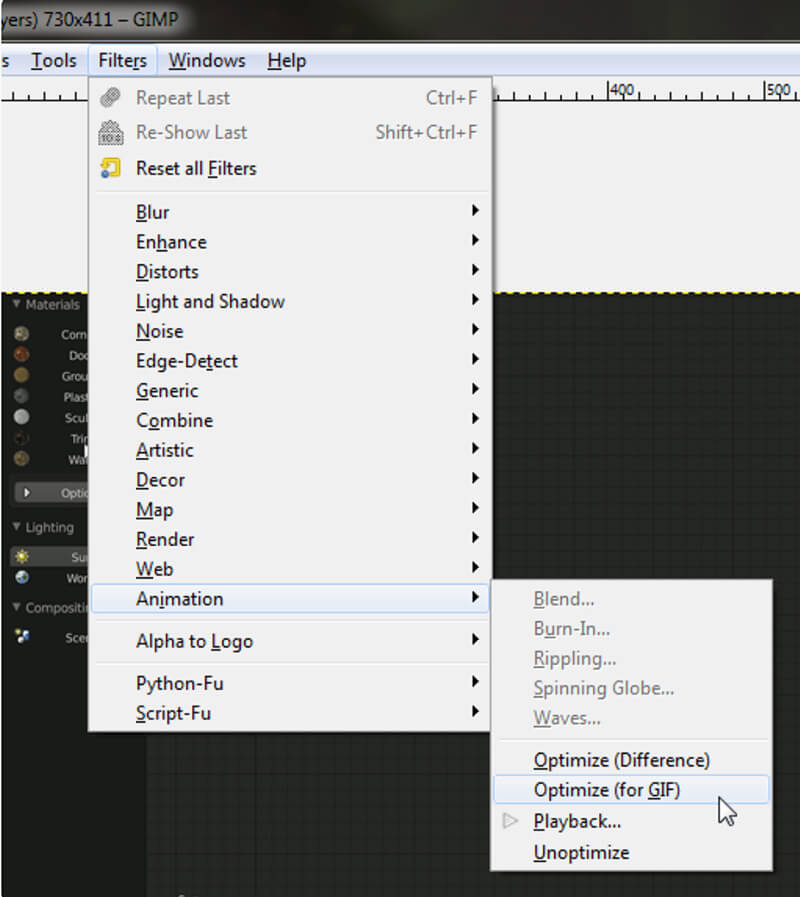
2. Photoshop
• Platform: Windows, macOS.
• Bedst til: Professionel GIF-komprimering i høj kvalitet.
- Fremragende GIF-optimering.
- Avanceret farve- og rammekontrol.
- Ingen grænse for filstørrelse.
- Dyrt abonnement.
- Kræver mere avanceret viden for effektiv brug.
Photoshop er et velkendt kraftværk til billedredigering, og dets GIF-komprimeringsfunktioner er lige så imponerende. Ved at bruge funktionen Gem til web kan du finjustere komprimeringshastigheden, antallet af billeder og farvepaletten. Derudover kan du beskære GIF-størrelsen med dette. GIF resizer funktion i Photoshop til at formindske dens størrelse. Dette resulterer i fremragende kvalitet, samtidig med at filstørrelsen reduceres betydeligt. Photoshop er dog et premiumværktøj med et månedligt abonnementsgebyr, hvilket gør det mindre tilgængeligt for almindelige brugere.
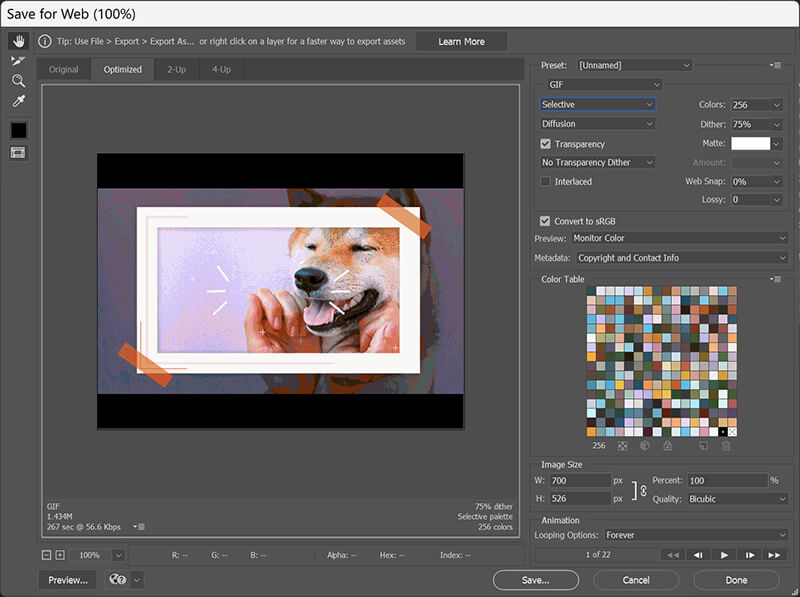
3. Filoptimering
• Platform: Vinduer.
• Bedst til: Hurtig og enkel komprimering.
- Let at bruge.
- Understøtter en bred vifte af filformater.
- Intet behov for yderligere software.
- Begrænsede redigeringsmuligheder.
- Kan være langsommere med meget store GIF'er.
FileOptimizer er et simpelt skrivebordsværktøj designet til at reducere størrelsen på alle slags filer, inklusive GIF'er. Det tilbyder en komprimeringsmetode med et enkelt klik, der automatisk reducerer størrelsen uden meget input fra dig. Selvom det er effektivt, har det ikke mange avancerede redigeringsmuligheder, så det er bedst for dem, der leder efter en hurtig løsning i stedet for detaljeret kontrol.
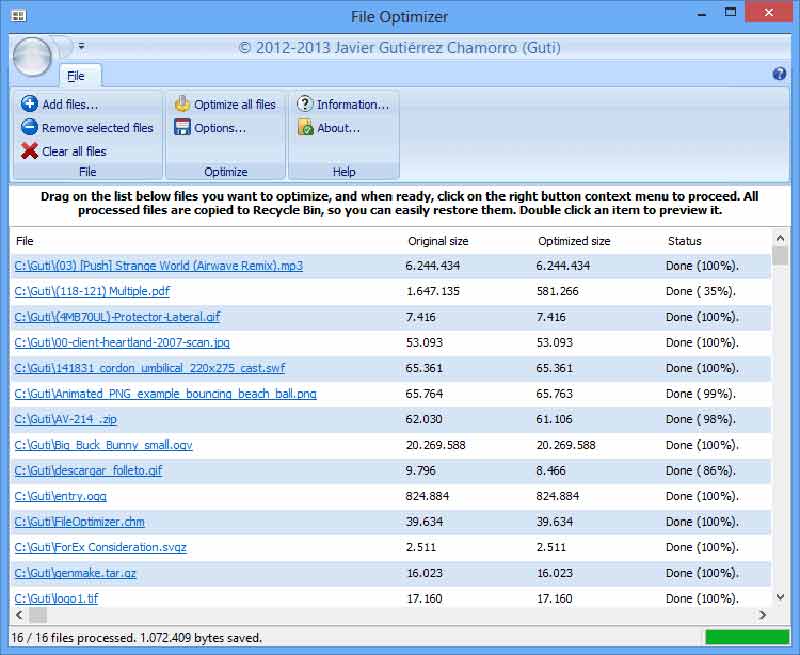
Del 3: Top 3 GIF-størrelsesreducerende værktøjer på mobil
GIF-komprimering er ikke kun begrænset til din computer. For folk, der har brug for at reducere GIF-filstørrelser på farten, findes der masser af mobilapps, der fungerer på både Android- og iOS-enheder.
1. GIF-skaber - ImgPlay
• Platform: iOS, Android.
• Bedst til: Komprimer GIF'er hurtigt på mobilen.
- Let at bruge.
- Flere redigeringsfunktioner.
- Gratis med køb i appen.
- Annoncer i den gratis version.
- Begrænsede komprimeringsindstillinger.
ImgPlay er en brugervenlig app, der giver dig mulighed for at oprette og komprimere GIF'er direkte fra din telefon. Den er tilgængelig til både iOS og Android, hvilket gør den til et alsidigt valg. Appen giver dig mulighed for at justere komprimeringshastigheden, selvom gratisversionen har annoncer, hvilket kan være irriterende. Hvis du har brug for at formindske GIF-størrelser på farten, er det dog en solid løsning, der ikke ofrer for meget kvalitet for bekvemmelighed.
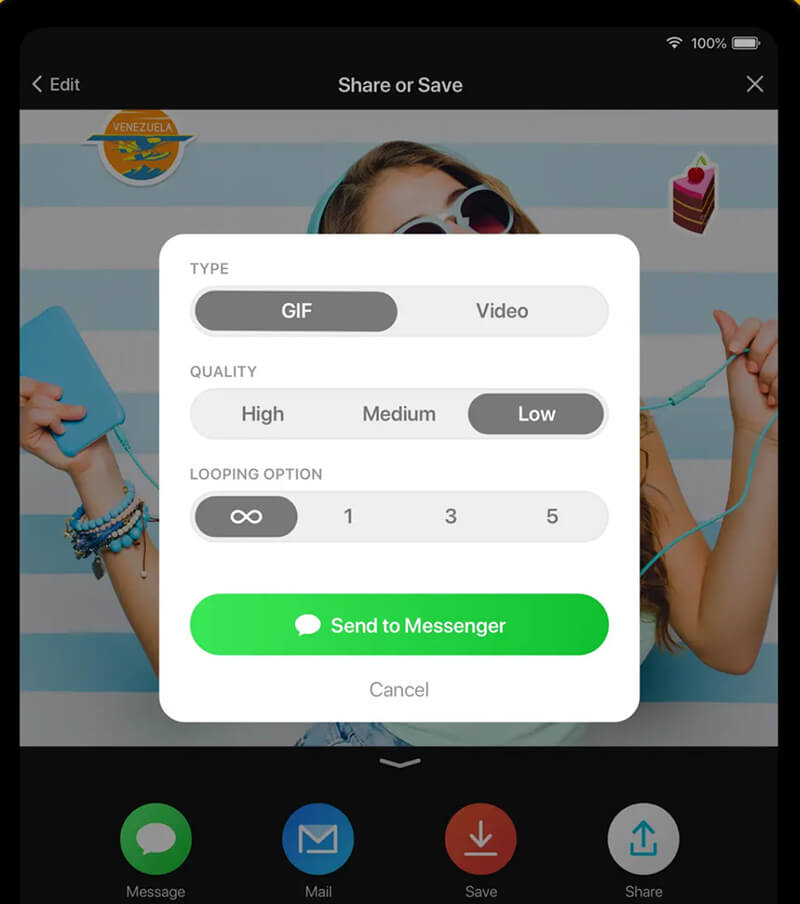
2. GIF-skaber - GIF-redigeringsprogram
• Platform: iOS, Android.
• Bedst til: Mobil GIF-komprimering i høj kvalitet.
- Enkel grænseflade.
- Flere GIF-redigeringsværktøjer.
- Tilpassede komprimeringsmuligheder.
- Gratisversionen har begrænsninger.
- Kan forringe kvaliteten, hvis den ikke konfigureres omhyggeligt.
GIF Maker er en fremragende app til oprettelse af GIF'er fra fotos og videoer, og komprimering af GIF'er på mobile enheder. Denne app, der er tilgængelig på både iOS og Android, giver dig mulighed for nemt at beskære, ændre størrelsen på og komprimere GIF'er. Den giver et godt niveau af tilpasningsmuligheder, så du kan justere komprimeringsindstillingerne for at få den bedste balance mellem filstørrelse og kvalitet. Den gratis version har dog nogle begrænsninger, og komprimeringen kan reducere kvaliteten, hvis den ikke håndteres omhyggeligt.
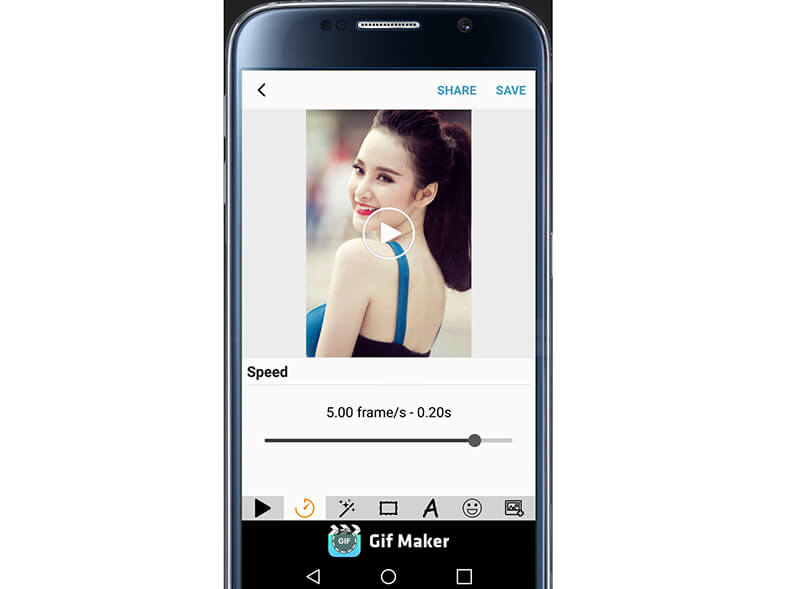
3. PicTools
• Platform: iOS, Android.
• Bedst til: Enkel, problemfri massekomprimering af flere billeder og GIF'er på én gang.
- Hurtig og effektiv kompression.
- Massekomprimering.
- Gratis at bruge.
- Mangler avancerede redigeringsfunktioner.
- Primært et værktøj til størrelsesreduktion, ikke oprettelse.
PicTools er en alsidig billedhjælpsapp, der inkluderer en solid funktion til at reducere GIF-filer. I modsætning til de andre føles den mere som et værktøj end et editor. Du vælger GIF'en, vælger den ønskede outputkvalitet (normalt er 70% til 80% en god balance) og trykker på komprimer. Det er en effektiv og pålidelig GIF-komprimeringsapp til Discord, fordi den er hurtig og fokuseret. Hele processen tager sekunder, og selvom den ikke giver dig kontrol frame-by-frame, er den resulterende fil altid betydeligt mindre. Det er den perfekte simple GIF-komprimeringsapp, når du venter på bussen eller sidder igennem en kedelig forelæsning.
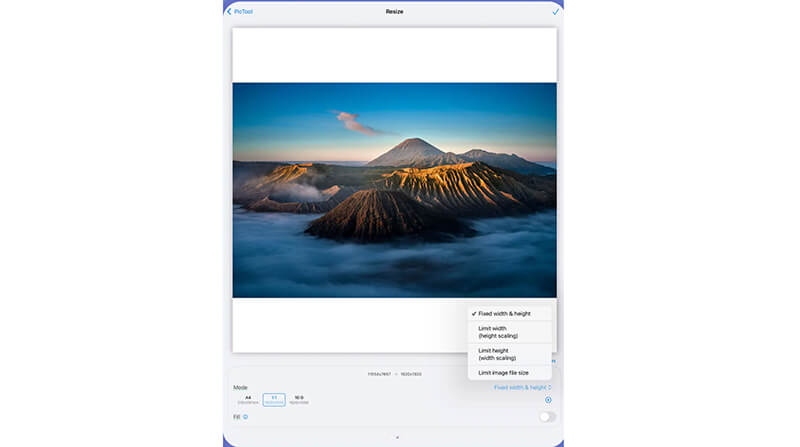
Del 4: Ofte stillede spørgsmål
Hvad er den bedste GIF-kompressor til Discord?
Hvis du vil uploade GIF'er på Discord, er ArkThinker Free Image Compressor Online et glimrende valg. Det er hurtigt, nemt at bruge og tilføjer ikke vandmærker, hvilket gør det perfekt til Discord-brugere.
Hvordan kan jeg reducere størrelsen på en GIF-fil uden at miste kvalitet?
Nøglen er at bruge en GIF-komprimeringsværktøj af høj kvalitet, f.eks. Photoshop eller ArkThinker Free Image Compressor Online. Disse værktøjer tilbyder justerbare indstillinger, der balancerer reduktion af filstørrelse og bevarelse af kvalitet.
Kan jeg komprimere GIF'er på min telefon?
Ja! Apps som GIF Maker - ImgPlay og PicTools giver dig mulighed for at reducere GIF-filstørrelser direkte fra din mobilenhed, hvilket gør det nemt at komprimere på farten.
Konklusion
Uanset om du deler GIF'er på Discord eller har brug for en mindre filstørrelse til webbrug, kan du bruge en GIF-kompressor kan spare dig for en masse hovedpine. Værktøjer som ArkThinker Free Image Compressor Online er fantastiske, fordi de kombinerer effektivitet og brugervenlighed og tilbyder kvalitetsresultater uden behov for downloads. Så næste gang du har brug for at komprimere en GIF, så prøv et af disse topbedømte værktøjer og gør din GIF-delingsoplevelse mere gnidningsfri og hurtigere!
Hvad synes du om dette indlæg? Klik for at bedømme dette opslag.
Fremragende
Bedømmelse: 4.8 / 5 (baseret på 467 stemmer)


